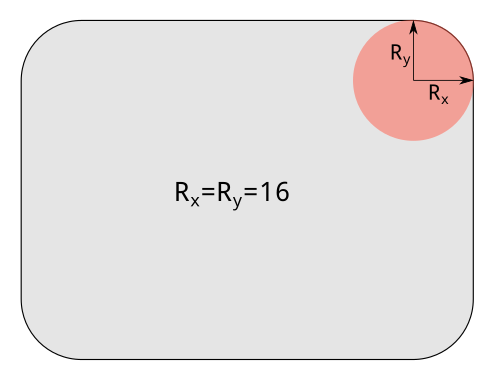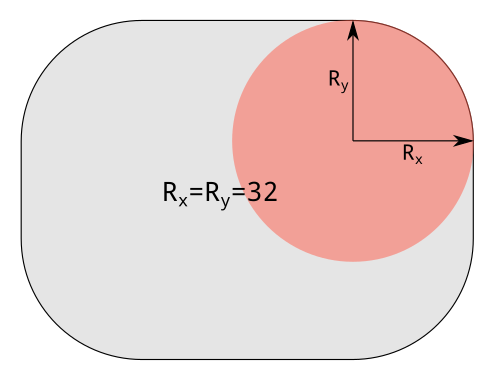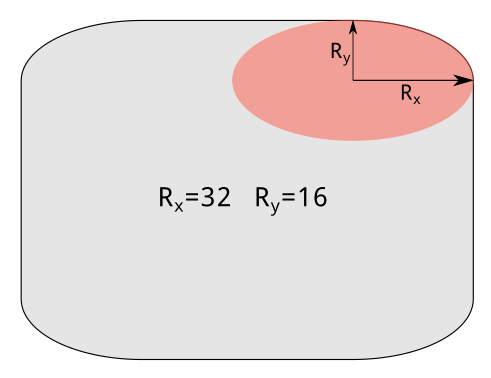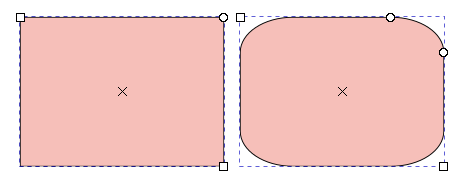矩形工具
快捷键:R 或者 F4
矩形工具( )可以用来画一个矩形或者正方形。矩形或者正方形的四个角可以是直角,也可以是圆角。
操作方法
画一个矩形
用鼠标左键点击矩形工具(
),此时矩形工具被激活,然后鼠标左键在画布上点击并斜向拖动一段距离,然后松开鼠标即可。
如果矩形的四个角不是直角,那么切换到矩形工具并选中矩形,然后把窗口上方矩形工具选项中的Rx和Ry的值改为0即可。
如果想给矩形填充颜色,可以选中矩形,然后鼠标左键点击窗口下方的调色板中的一种颜色即可。
如果想给矩形描一个带颜色的边,可以选中矩形,然后按住Shift键不松手,然后点击窗口下方的调色板中的一种颜色即可。
如果想调整矩形描边的粗细,那么切换到矩形工具并选中矩形,然后鼠标右键点击窗口左下角“描边”字样右侧的数字,选择一个数值即可;
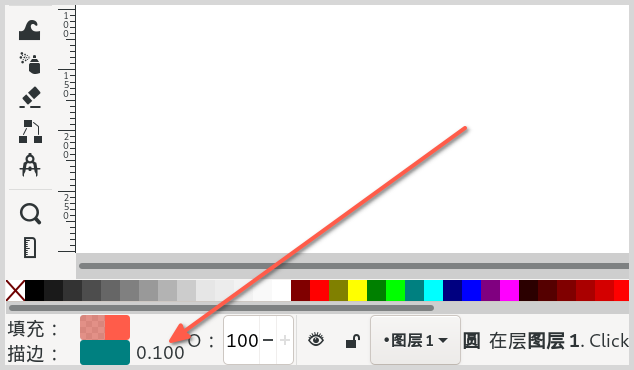
描边右侧的数字,用来调整描边的宽度
如果想自定义描边的粗细,可以选中矩形后,鼠标左键双击“描边”字样右侧的数字,然后在窗口右侧的“填充和描边”选项卡中,在“描边样式”的“宽度”数值框中直接输入需要的数值并回车即可。
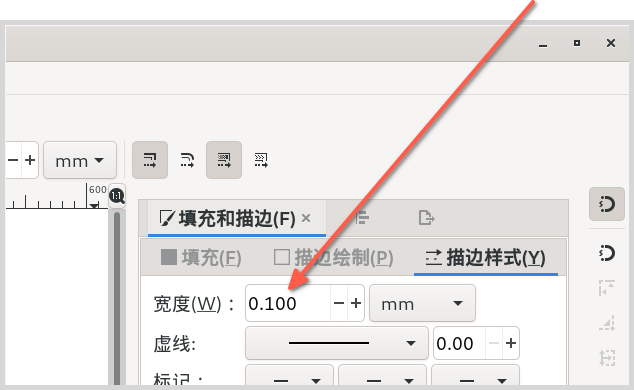
精确自定义描边的宽度
“填充和描边”选项卡中的“填充”和“描边绘制”中的RGB颜色分为RGBA四项,其中A可以用来调整透明度;填充颜色的透明度和描边颜色的透明度可以各自分别调整。
如果想精确控制矩形的尺寸,可以切换到矩形工具并选中矩形,然后修改窗口上方的矩形工具选项中的宽和高这两个数值即可。
画一个正方形
用鼠标左键点击矩形工具,此时矩形工具被激活,然后按住Ctrl键不松手,用鼠标左键在画布上点击并斜向拖动一段距离,然后松开鼠标即可。
填充颜色与描边调整与矩形相同。
画一个圆角矩形
用鼠标左键点击矩形工具,此时矩形工具被激活,然后在窗口上边Rx和Ry中输入适当的数值后,用鼠标左键在画布上点击并斜向拖动一段距离,然后松开鼠标即可。
填充颜色与描边调整与矩形相同。